ADB dapat digunakan melalui Command Line (CMD) untuk Windows. Keuntungan utamanya adalah memungkinkan untuk mengakses konten ponsel seperti menyalin file dari komputer ke ponsel atau dari ponsel ke komputer, menginstal dan mencopot aplikasi apa pun dan lainnya, langsung dengan menggunakan komputer tanpa interaksi yang sebenarnya dengan ponsel.
Cara Memasang ADB (Android Debug Bridge) di Windows 10
Untuk menggunakan baris perintah ADB, Anda harus menginstalnya terlebih dahulu di komputer Anda. Untuk menginstal ADB di komputer Anda, ikuti langkah-langkah di bawah ini:
Metode 1 – Instal Alat Baris Perintah SDK Android
1.Kunjungi situs web dan arahkan ke alat baris perintah saja. Klik sdk-tools-windows untuk mengunduh alat SDK untuk Windows.

- Centang kotak di dekat “ Saya telah membaca dan menyetujui syarat dan ketentuan di atas ”. Kemudian klik ” Unduh Alat Baris Perintah Android untuk Windows “. Pengunduhan akan segera dimulai.
- Saat unduhan selesai, unzip file zip yang diunduh. File ADB di bawah zip bersifat portabel sehingga Anda dapat mengekstraknya di mana pun Anda suka.
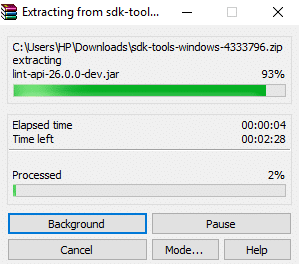
4.Buka folder yang sudah dibuka zipnya.

- Sekarang klik dua kali pada folder bin untuk membukanya. Sekarang ketik cmd di bilah alamat File Explorer dan tekan Enter untuk membuka Command Prompt .


6.Command prompt akan terbuka di jalur di atas.
7.Jalankan perintah di bawah ini pada prompt perintah untuk mengunduh dan menginstal alat Platform SDK Android:
“platform-alat” “platform; android-28”
8.Anda akan diminta untuk mengetik (y/T) untuk izin. Ketik y untuk ya.

- Segera setelah Anda mengetik ya, pengunduhan akan dimulai.
- Setelah pengunduhan selesai, tutup command prompt.
Semua alat platform Android SDK Anda akan diunduh dan dipasang sekarang. Sekarang Anda telah berhasil menginstal ADB di Windows 10.
Metode 2 – Aktifkan USB Debugging di Ponsel
Untuk menggunakan alat baris perintah ADB, pertama-tama, Anda harus mengaktifkan fitur USB debugging di ponsel Android Anda. Untuk melakukannya ikuti langkah-langkah di bawah ini:
1.Buka pengaturan telepon Anda dan klik Tentang telepon.

- Di bawah About phone, cari Build Number atau MIUI Version.
3.Tap 7-8 kali pada nomor build dan kemudian Anda akan melihat pop mengatakan “ Anda sekarang adalah seorang pengembang! ” di layar Anda.

- Kembali ke layar Pengaturan dan cari opsi Pengaturan tambahan .

- Di bawah Pengaturan tambahan, klik Opsi pengembang.

- Di bawah Opsi pengembang, cari USB debugging.

7.Aktifkan tombol di depan USB debugging. Pesan konfirmasi akan muncul di layar, klik saja OK.

- Debugging USB Anda diaktifkan dan siap digunakan.

Setelah Anda mengikuti langkah-langkah di atas, kemudian hubungkan ponsel Android Anda ke PC, itu akan meminta konfirmasi untuk mengizinkan penggunaan USB Debugging di Ponsel Anda, cukup klik OK untuk mengizinkannya.
Metode 3 – Uji ADB (Android Debug Bridge)
Sekarang Anda perlu menguji alat platform SDK dan melihat apakah itu berfungsi dengan baik & kompatibel dengan perangkat Anda.
1.Buka folder tempat Anda mengunduh dan menginstal alat platform SDK.


- Buka Command Prompt dengan mengetik cmd di address bar dan tekan Enter. Prompt perintah akan terbuka.


3.Sekarang sambungkan ponsel Android Anda ke Komputer menggunakan kabel USB untuk menguji apakah ADB berfungsi dengan baik atau tidak. Untuk mengujinya, jalankan perintah berikut ke dalam cmd dan tekan Enter:
“perangkat adb”

- Daftar semua perangkat yang terhubung ke komputer Anda akan muncul dan perangkat Android Anda akan menjadi salah satunya.


Sekarang Anda telah menginstal ADB di Windows 10, mengaktifkan opsi USB debugging di Android dan telah menguji ADB di perangkat Anda. Namun, jika Anda tidak menemukan perangkat Anda dalam daftar di atas, maka Anda perlu menginstal driver yang sesuai untuk perangkat Anda.
Metode 4 – Instal Driver yang Sesuai
Catatan: Langkah ini hanya diperlukan jika Anda tidak menemukan perangkat Anda dalam daftar di atas saat Anda menjalankan perintah “adb devices”. Jika Anda sudah menemukan perangkat Anda pada daftar di atas, lewati langkah ini dan lanjutkan ke langkah berikutnya.
Pertama, unduh paket driver untuk perangkat Anda dari pabrikan ponsel Anda. Jadi buka situs web mereka dan temukan driver untuk perangkat Anda. Anda juga dapat mencari Pengembang XDA untuk unduhan driver tanpa perangkat lunak tambahan. Setelah Anda mengunduh driver, Anda perlu menginstalnya menggunakan panduan berikut:
1.Tekan Windows Key + R lalu ketik devmgmt.msc dan tekan Enter untuk membuka Device Manager.
2.Dari Device Manager klik pada Portable devices.
3.Anda akan menemukan ponsel Android Anda di bawah Perangkat Portabel. Klik kanan padanya dan kemudian klik Properties.
4.Switch ke tab Driver di bawah jendela Phone Properties Anda.

- Di bawah tab Driver, klik Perbarui driver.

6.A kotak dialog akan muncul. Klik Telusuri komputer saya untuk perangkat lunak driver.
7.Browse untuk mencari software driver di komputer Anda dan klik Next.

- Daftar driver yang tersedia akan muncul dan klik Instal untuk menginstalnya.
Setelah menyelesaikan proses di atas, ikuti kembali Metode 3 dan sekarang Anda akan menemukan perangkat Anda dalam daftar perangkat yang terpasang.
Metode 5 – Tambahkan ADB ke Jalur Sistem
Langkah ini opsional karena satu-satunya keuntungan dari langkah ini adalah Anda tidak perlu mengunjungi seluruh folder ADB untuk membuka Command Prompt. Anda akan dapat membuka Command Prompt kapan pun Anda ingin menggunakan setelah menambahkan ADB ke Windows System Path. Setelah Anda menambahkannya, Anda cukup mengetik adb dari jendela Command Prompt kapan pun Anda ingin menggunakannya dan di folder mana pun Anda berada. Untuk menambahkan ADB ke Jalur Sistem Windows, ikuti langkah-langkah di bawah ini:
1.Tekan Windows Key + R lalu ketik sysdm.cpl dan tekan Enter untuk membuka System Properties.

- Beralih ke tab Tingkat Lanjut.

3.Klik tombol Variabel Lingkungan .

- Di bawah Variabel Sistem, cari PATH variabel.

5.Pilih dan klik tombol Edit.
6.A kotak dialog baru akan muncul.
7.Klik pada tombol Baru. Ini akan menambah baris baru di akhir daftar.
8.Masukkan seluruh jalur (alamat) tempat Anda mengunduh dan menginstal alat platform SDK.

- Setelah selesai, klik tombol Ok.


10.Setelah menyelesaikan proses di atas, sekarang ADB dapat diakses dari command prompt di mana saja tanpa perlu menyebutkan seluruh jalur atau direktori.
Direkomendasikan:
- Hard Drive Eksternal Tidak Muncul atau Diakui? Inilah cara memperbaikinya!
- Cara Menggunakan OneDrive: Memulai dengan Microsoft OneDrive
- Nonaktifkan Touchpad saat Mouse terhubung di Windows 10
- Instal Dan Konfigurasikan XAMPP di Windows 10
Saya harap artikel ini bermanfaat dan Anda sekarang dapat dengan mudah Menginstal ADB di Windows 10, tetapi jika Anda masih memiliki pertanyaan tentang tutorial ini, silakan tanyakan di bagian komentar.










